来源:www.xinmaotao.net 时间:2017-05-25 09:02
微软surface pro4平板是一款触控屏的平板电脑,预装的就是最新的win10系统。不少用户在微软surface pro4平板遇到系统问题时都会选择u盘来重装win10系统。那么,微软surface pro4平板怎么重装win10系统?往下来看看。

一、微软surface pro4平板安装win10系统前准备:
①准备一个4g的u盘,用于制作一个最新版新毛桃u盘启动盘,这里使用的是uefi版。
②win10系统文件,可以从网上下载。
二、微软surface pro4平板u盘安装win10系统步骤:
1、从u盘启动Surface Pro 4
•先关闭Surface Pro 4,如果已无法正常关机(启动出错),长按电源按钮关闭;
• 插入U盘;
• 按住“音量减”按键不动;
• 按一下电源按钮(按下后即松开);
• 等待平板启动,当屏幕中出现Surface标识时松开“音量减”按键;
按以上步骤操作后,即可实现从u盘启动Surface Pro 4平板
2、插入制作好的新毛桃u盘启动盘,重启微软surface pro4平板电脑。在主菜单界面用键盘方向键“↓”将光标移至“【02】新毛桃Win8PE标准版(新机器)”,回车确定,如图所示:
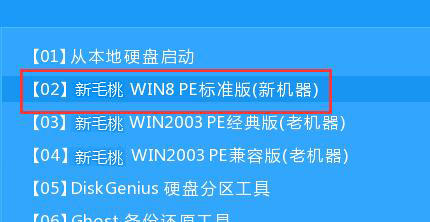
3、在窗口中,点击浏览将win10系统添加进来,选择c盘作为系统盘,点击确定即可,如图所示:
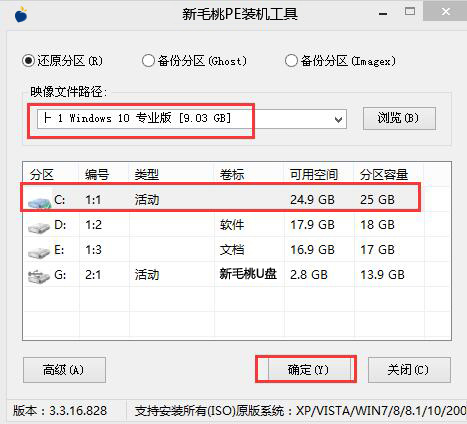
4、随后在提示框中点击确定即可,如图所示:
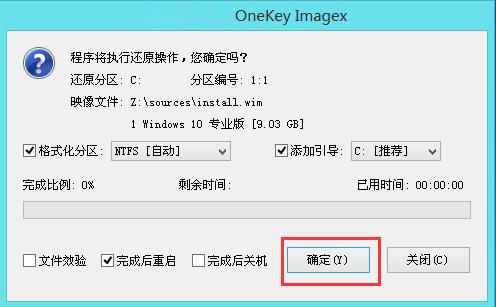
5、待还原进程结束即可看到系统自动安装,耐心等待即可,如图所示:
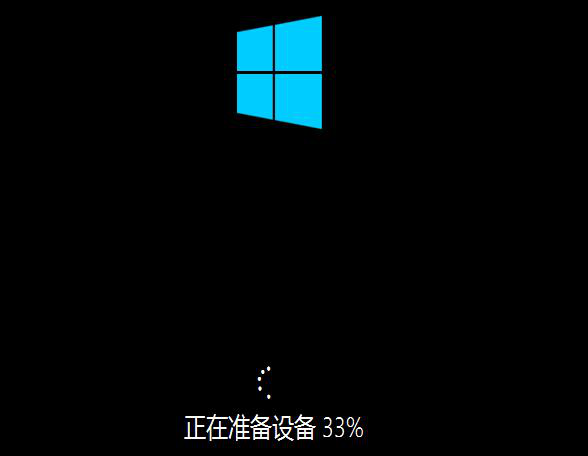
6、安装完成后拔掉新毛桃u盘启动盘重启,原版win10系统安装完成后,屏幕触摸还不可用,需要安装微软surface pro 4固件更新。连接好网络,然后在“Windows更新”中检查更新即可。如下图所示:
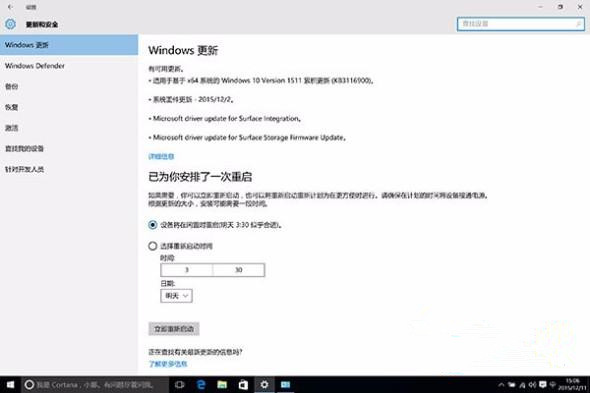
以上就是新毛桃小编为你解答的微软surface pro4平板怎么重装win10系统,希望对你有所帮助。
责任编辑:新毛桃:http://www.xinmaotao.net